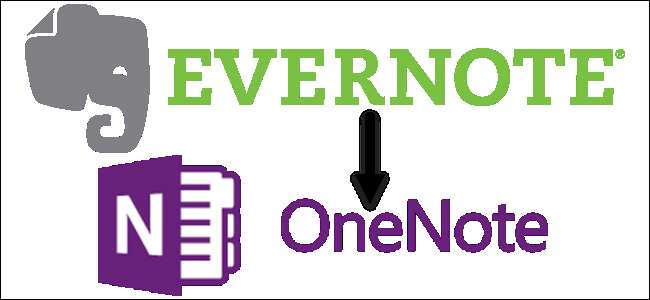
Evernote는 무료 요금제 제한, 유료 요금제 가격 인상 , 및 직원이 메모를 읽을 수 있도록 개인 정보 보호 정책을 도입했습니다. (업데이트 : 그들은 이것에 대해 약간 역 추적했지만 우리를 포함한 많은 사람들과 여전히 선의를 잃었습니다.) 대신 Microsoft의 OneNote로 전환하는 것에 대해 생각해 본 적이 있다면 지금이 좋은시기 일 것입니다. 고맙게도 Microsoft는 Evernote 데이터를 OneNote로 마이그레이션하기위한 공식 도구를 출시했습니다.
Microsoft OneNote는 웹뿐만 아니라 컴퓨터, 태블릿, 휴대폰과 같은 모든 장치에서 무료로 사용하고 동기화 할 수 있습니다. 공식 Microsoft 도구를 사용하여 모든 Evernote 데이터를 OneNote로 마이그레이션하는 방법을 보여 드리겠습니다.
관련 : Evernote 노트북을 백업하는 방법 (경우에 따라)
참고 : 데스크톱 버전이 있어야합니다. Evernote 이 도구가 작동하도록 컴퓨터에 설치하거나 Evernote에서 데이터를 내보냈습니다. (ENEX 파일로) OneNote로 가져올 수 있습니다. 가져온 Evernote 데이터에 액세스하려면 다음 중 하나를 사용할 수 있습니다. OneNote의 데스크톱 버전 (Windows 7 이상용) 또는 Windows 10과 함께 제공되는 사전 설치된 무료 버전.
여기에서 Microsoft OneNote Importer 다운로드 StartOneNoteImporter.exe 파일을 두 번 클릭합니다. 시작 화면에서 "동의 함"확인란을 선택하고 "시작하기"를 클릭합니다.
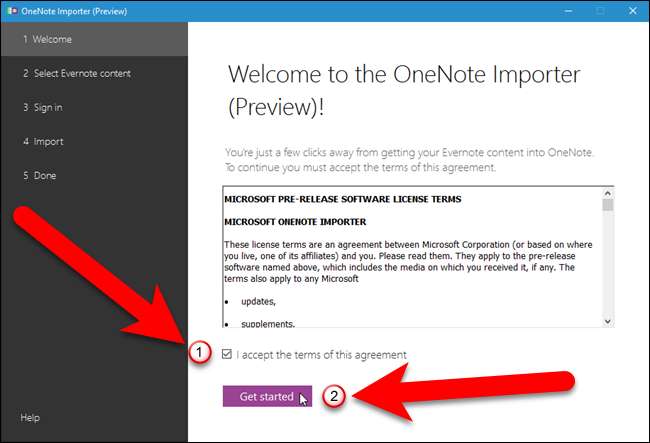
Evernote 콘텐츠를 OneNote로 가져 오는 방법에는 두 가지가 있습니다. 데스크톱 버전의 Evernote가 설치되어있는 경우 OneNote Importer는 컴퓨터에 로컬로 저장된 노트북을 찾습니다. 모든 최신 메모가 완전히 동기화되었는지 확인하십시오. 기본적으로 "Evernote 노트북"상자가 선택되고 컴퓨터에서 찾은 모든 노트북이 선택됩니다. 특정 노트북 만 가져 오려면 가져 오지 않으려는 노트북의 선택을 취소하거나 "Evernote 노트북"상자의 선택을 취소하여 모든 노트북의 선택을 취소 한 다음 가져 오려는 노트북의 확인란을 선택합니다.
만약 당신이 Evernote 데이터를 ENEX 파일에 백업했습니다. , 대신 해당 파일에서 데이터를 가져올 수 있습니다. 그렇게하려면 "대신 파일 가져 오기"링크를 클릭하십시오.
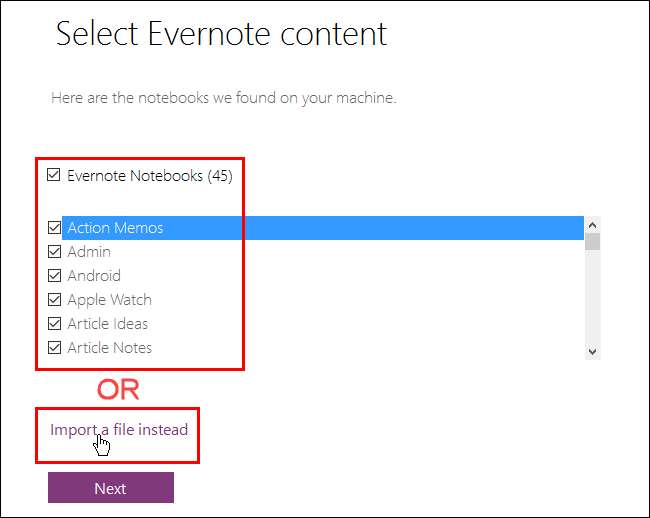
파일에서 Evernote 데이터를 가져 오기로 선택한 경우 다른 화면이 표시됩니다. "파일 선택"을 클릭합니다.
참고 : 대신 컴퓨터에 로컬로 저장된 노트북에서 Evernote 데이터를 가져 오려면 "대신 노트북 가져 오기"를 클릭하여 이전 화면으로 돌아갑니다.
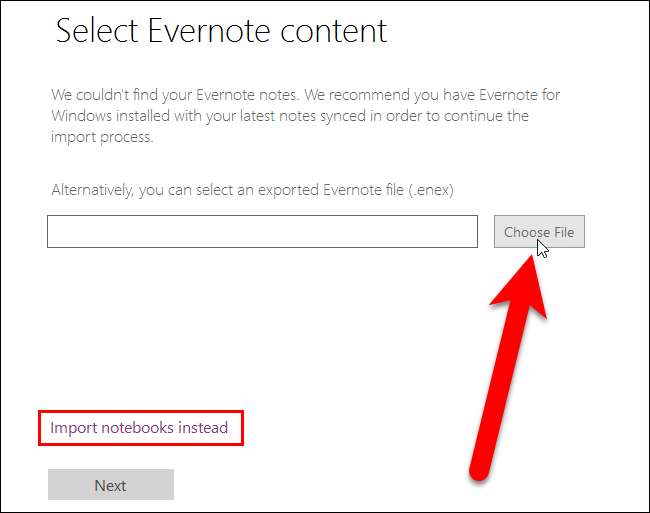
열기 대화 상자에서 가져올 .enex 파일을 저장 한 위치로 이동하고 파일을 선택한 다음 "열기"를 클릭합니다.
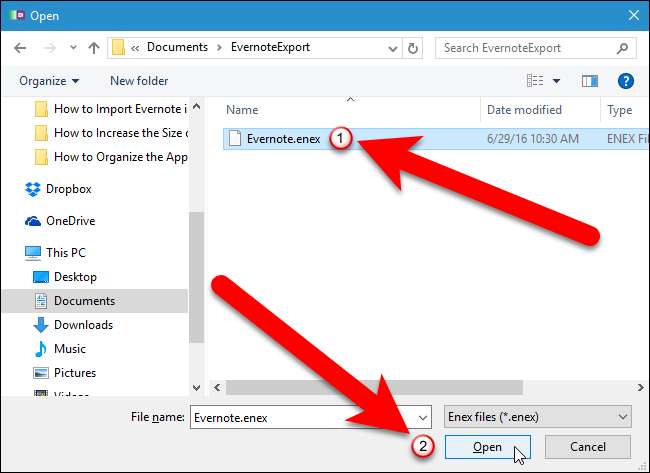
마이그레이션 프로세스를 시작하려면 "다음"을 클릭하십시오.
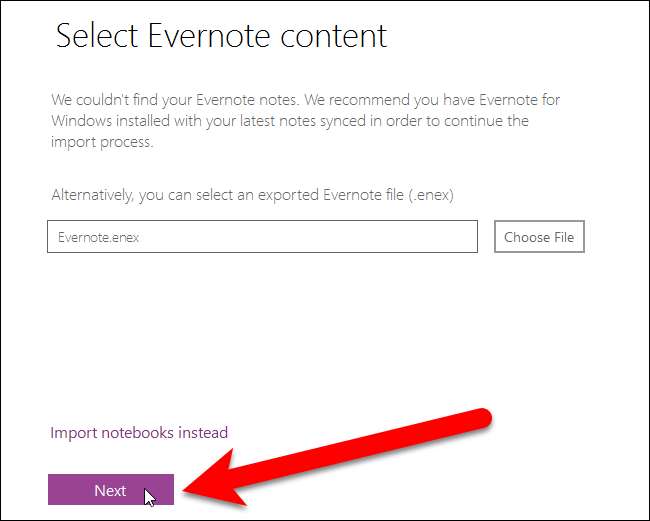
로컬 컴퓨터에서 모든 Evernote 데이터를 가져 오기로 선택했기 때문에 노트북 가져 오기 화면에서 "다음"을 클릭했습니다.
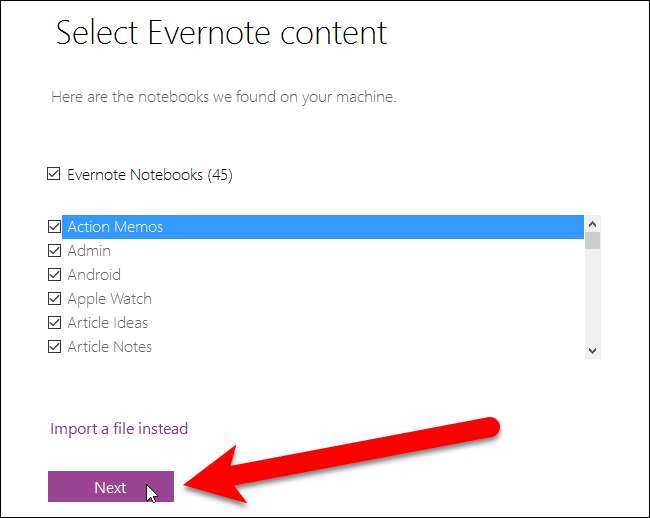
Evernote 데이터를 가져 오기 위해 선택한 방법에 관계없이 데이터를 가져 오려면 Microsoft 계정에 로그인해야합니다. OneNote Importer 도구는 로컬 컴퓨터가 아니라 온라인으로 OneDrive 계정의 문서 폴더로 데이터를 가져옵니다. 이렇게하면 OneNote를 사용할 수있는 모든 장치 (Windows, Apple, Android 또는 웹)에서 OneNote 데이터에보다 쉽게 액세스 할 수 있습니다.
가지고있는 Microsoft 계정 유형 상자를 클릭합니다.
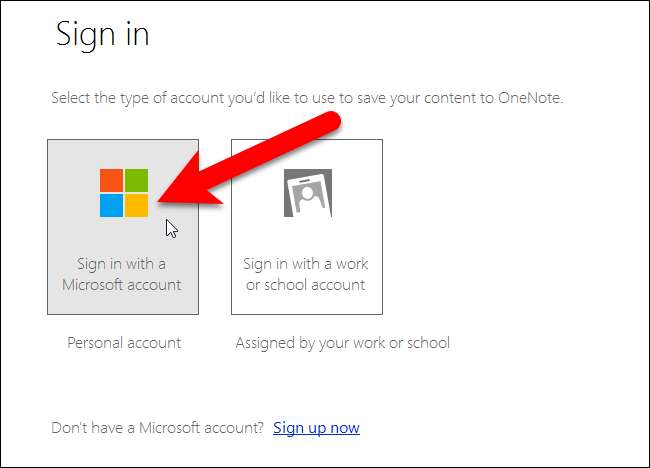
로그인 페이지에 Microsoft 이메일 주소와 암호를 입력합니다.

Evernote 노트북은 OneNote의 노트북이되고 Evernote 노트북의 노트는 OneNote 노트북의 페이지가됩니다. Evernote 노트북에 태그를 추가했다면이 태그를 사용하여 OneNote 노트북 내에서 노트를 정리할 수 있습니다. Evernote 노트와 함께 태그를 가져 오려면 "Evernote 태그를 사용하여 OneNote의 콘텐츠 구성"상자를 선택하십시오.
참고 : Evernote의 태그는 노트북 내 섹션으로 가져옵니다. 그러나 태그는 실제로 OneNote 태깅 시스템에 통합되어 있지 않습니다. 이 기사의 뒷부분에서 이에 대해 자세히 설명하겠습니다.
마이그레이션 프로세스를 시작하려면 "가져 오기"를 클릭합니다.
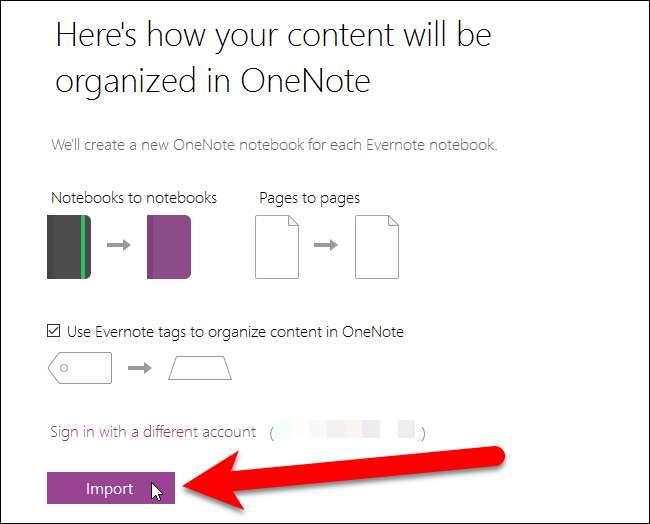
노트북이 생성되고 노트를 가져옵니다.
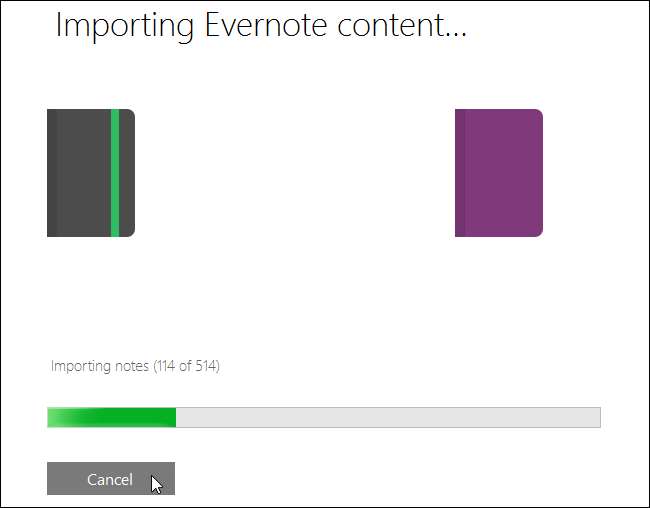
마이그레이션이 완료되면 "OneNote에서 노트보기"를 클릭하여 OneNote를 열고 노트에 액세스합니다.
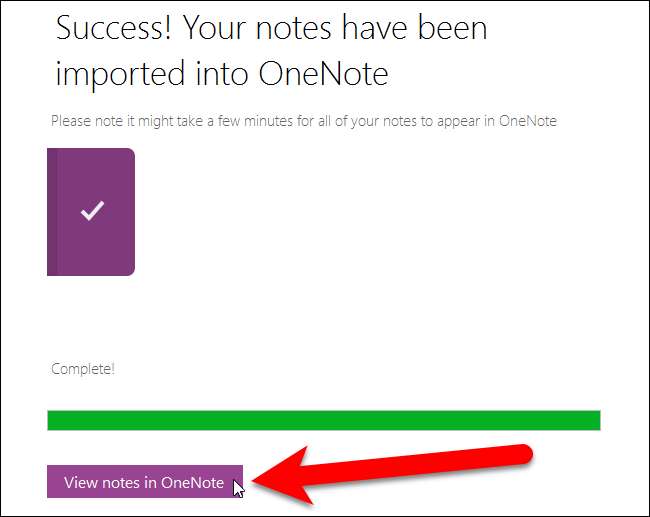
노트는 온라인으로 OneDrive 계정에 저장되기 때문에 다음 Microsoft OneNote 보안 알림 대화 상자가 표시되어 위치가 안전하지 않을 수 있음을 경고합니다. 그러나 자신의 OneDrive 계정은 신뢰할 수있는 소스이므로 계속하려면 "예"를 클릭하십시오.
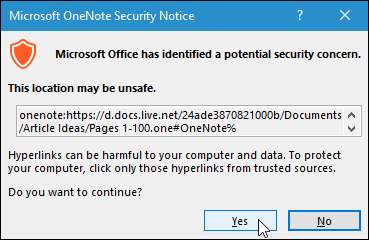
가져온 목록의 첫 번째 전자 필기장에 환영 메모가 추가되며 OneNote를 열 때 표시되는 메모입니다. 해당 노트의 나머지 노트에 액세스하려면 노트 영역 상단의 "페이지"탭을 클릭합니다.

해당 노트북에있는 노트 수에 따라 노트북에 노트를로드하는 데 약간의 시간이 걸릴 수 있습니다.

해당 전자 필기장의 모든 노트는 데스크톱 버전의 OneNote 2016에서 오른쪽 창에 나열됩니다. 아무 노트 나 클릭하여 액세스합니다.
참고 : Windows 10과 함께 제공되는 OneNote 앱 , 메모가 왼쪽 창에 나열됩니다.
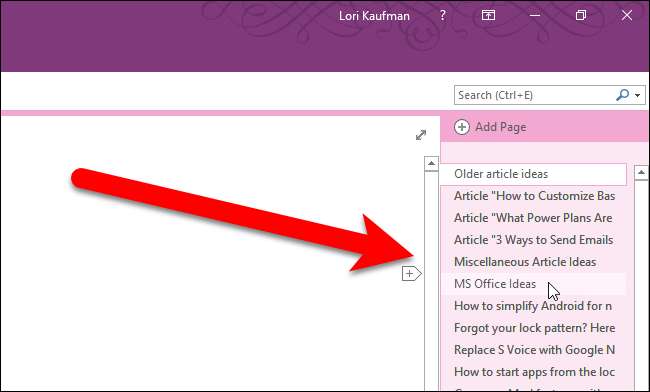
노트에 태그가있는 경우 해당 태그는 노트 영역 상단에있는 탭에서 액세스하는 노트북 내의 섹션이됩니다. 태그는 또한 아래와 같이 메모 텍스트 상단에 해시 태그로 나열됩니다.
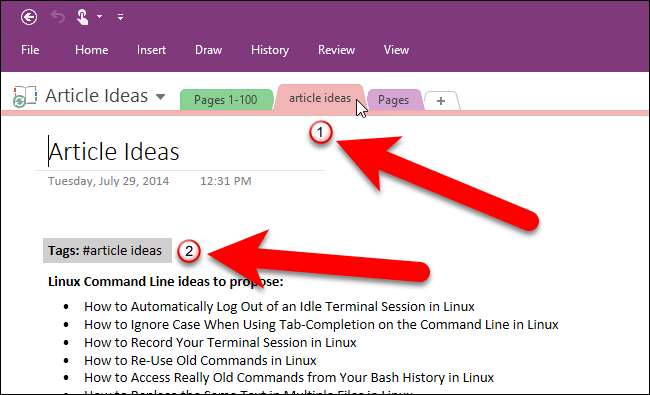
가져온 다른 노트북을 열려면 창의 왼쪽 상단 모서리에있는 노트북 드롭 다운 목록을 클릭합니다. 그런 다음 "다른 노트북 열기"를 클릭합니다.
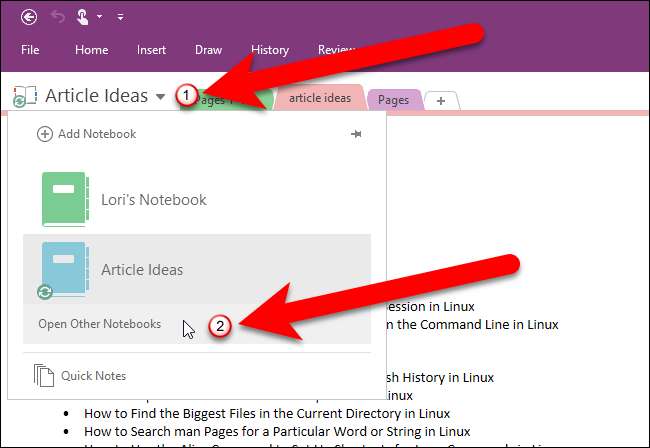
노트북 열기 화면에서 내 노트북 목록의 노트북을 클릭하여 엽니 다.
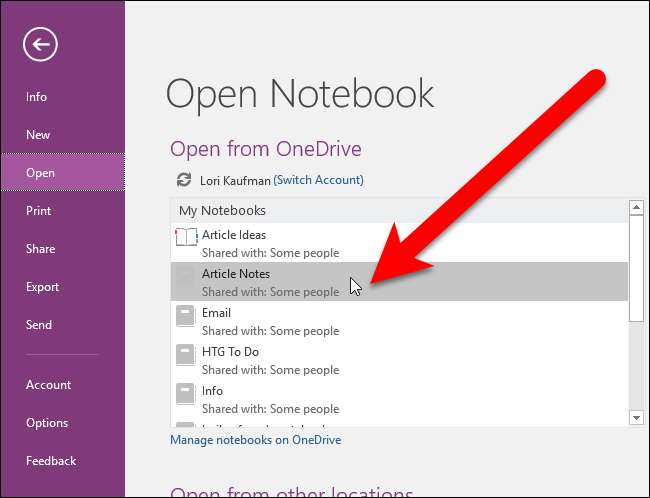
노트북의 첫 번째 메모가 열립니다. 아래 예에서 현재 메모에 대해 "기사 아이디어"와 "htg"라는 두 개의 태그가 있음을 알 수 있습니다. 그러나 이러한 태그 중 하나만 노트북의 섹션 ( "기사 아이디어"탭)으로 변환되었습니다. 이는 Microsoft OneNote Importer 도구의 제한 사항입니다.
OneNote의 태그에 대한 자세한 내용은 다음에 대한 Microsoft 지원 문서를 참조하세요. 메모에 태그 적용 과 태그가 달린 노트 검색 .
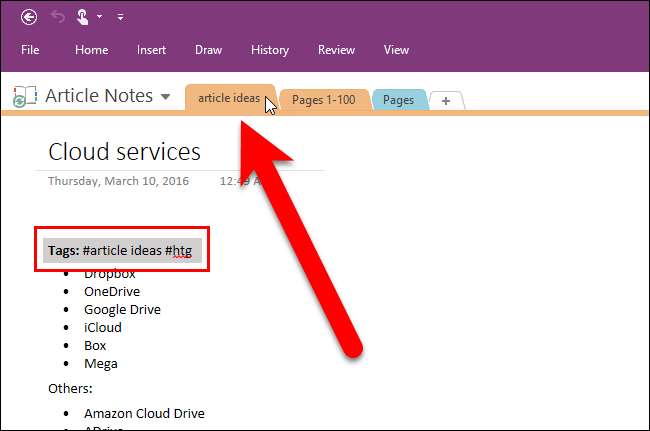
Evernote에서 OneNote로 마이그레이션 할 때 모든 태그를 그대로 유지하고 싶다면라는 타사 도구를 사용하여 마이그레이션 할 수 있습니다. Evernote2Onenote 대신. 각 노트의 첫 번째 태그뿐만 아니라 노트의 모든 태그에 대한 노트북 섹션을 생성합니다. 그러나 여러 태그가있는 메모는 각 태그에서 생성 된 각 섹션에 별도의 메모로 배치되기 때문에 중복 메모로 끝날 수 있습니다. Evernote2Onenote는 한 번에 하나의 노트북 만 가져올 수 있으며 노트북은 가져올 때 로컬에 저장됩니다.
모든 노트를 OneNote로 마이그레이션 한 후에는 OneNote를 사용할 수있는 모든 플랫폼 (Windows, Apple, Android 또는 웹)에서 액세스 할 수 있습니다. 그러나 OneNote의 모바일 버전에는 몇 가지 제한 사항이 있습니다. iOS 및 Android 용 OneNote에서 전자 필기장에 새 섹션을 추가 할 수 있습니다. 그러나 iOS 용 OneNote에서는 한 전자 필기장에서 다른 전자 필기장으로 섹션을 이동할 수 있지만 Android 용 OneNote에서는 전자 필기장간에 페이지를 이동할 수만 있습니다.
자세한 내용은 PC 용 OneNote 무료 버전 및 Evernote와 OneNote의 차이점 .







